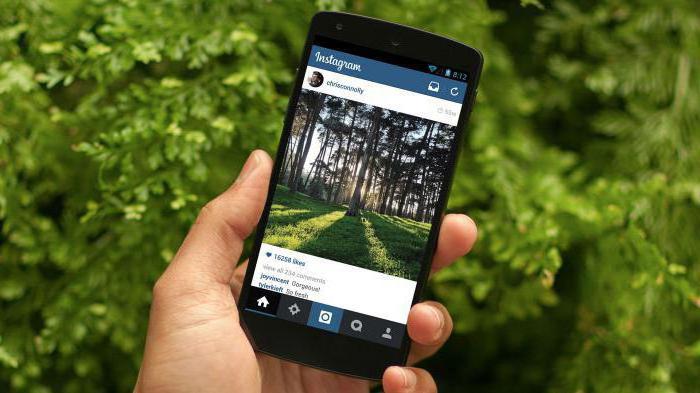Kuinka tallentaa valokuva Instagramista: tärkeimmät tavat
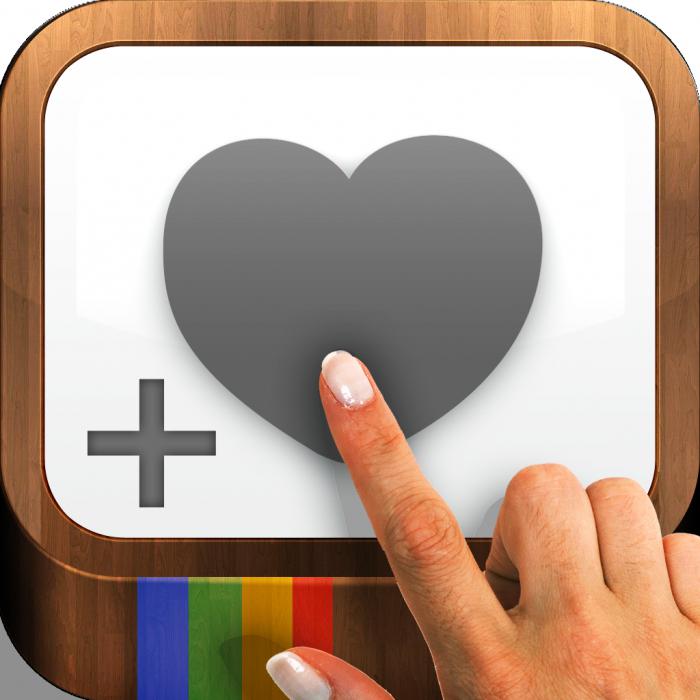
Tänään Instagram on yhä suosittuniille, jotka haluavat jakaa paitsi valokuvia, myös osan elämästään koko maailmassa. Joskus sattuu, että "kävelemällä" tämän sosiaalisen verkoston ulottuvuuksien kautta näemme kauniita valokuvia, joita haluat säilyttää, jotta voit nauttia niistä uudestaan ja uudestaan. Ja tässä on ongelma: muotipalvelun kehittäjät eivät ajattaneet, miten kuva tallennetaan tietokoneeltasi tai puhelimestasi "Instagram". Mitä minun pitäisi tehdä? Todellako luopua yrityksestä? Missään tapauksessa! Tässä artikkelissa annamme sinulle mielenkiintoisia vinkkejä, jotka auttavat sinua varmasti tallentamaan kuva Instagramista helposti ja nopeasti.
Menetelmä numero 1: tärkein
Tässä artikkelin osassa opit yhden parhaistaYksinkertainen tapa ladata kuvia suosikki-palvelusta. Tietenkin usein tapahtuu, että meidän on ladattava kuvat Instagramista uudelleen omasta profiilistamme. Ehkäpä menetimme alkuperäisen tai kuva tehtiin itse ohjelman avulla. Älä lannistu. Avaa vain "Asetukset" -kuvake profiilissasi (muista, että tämä toimii vain älypuhelimissa). Luettelon alareunassa näet "Alkuperäiset valokuvat". Tämän painikkeen ansiosta voit tallentaa jo muokattuun puhelimeen tai tehdä valokuvan nopeasti ja ilman ongelmia.

Menetelmä numero 2: jos haluat ladata useita tiedostoja
Instaport-palvelun avulla,joka luotiin tämä suosittu sosiaalinen verkosto, et enää miettiä, miten säästää valokuvan "Instagrama" joukkolähetystä. Vain mennä INSTAPORT, käydä läpi aktivoinnin tilisi Instagram ja valitse menetelmä säästö. Kuvia on ladattavissa .zip formaatti tai profiilisi Facebookiin. Tällöin voit ladata paitsi tiedostoja, vaan myös muita ihmisiä.
Menetelmä numero 3: lataa valokuvia muiden ihmisten tileistä henkilökohtaisessa tietokoneessa
Epäilemättä, jos ajattelet, mitentallentaa kuvia Instagramista tietokoneellasi jonkun toisen tililtä, niin kohtaat vakavan ongelman. Palvelujen kehittäjät ovat tehneet tällaista kuvien lataamista lähes mahdottomaksi. Miksi melkein? Koska tässä on yksi tapa. Siirry sosiaalisen verkoston kotisivulle ja etsi käyttäjän kuva hänen nimellään Instagramissa. Kun olet valinnut haluamasi kuvan, joka avautuu riittävän korkealle resoluutioksi, voit tehdä tavallisen kuvakaappauksen PrintScreen-ohjelmasta.

Menetelmä numero 4: Kuinka ladata kuva tietokoneellesi?
Jos lähdet erityiseen palveluunnimi Instagrabbr, voit ladata tiedostoja, tietäen vain käyttäjätunnuksen. Se on melko yksinkertainen ja helppokäyttöinen, joten jos et tiedä, miten tallennat kuvan Instagramista, niin tämä menetelmä sopii sinulle parhaiten.
Menetelmä numero 5: käytä salakoodia
Jos napsautat mitään avointa kuvaa-painiketta, toimintovalikko tulee näkyviin. Valitse alareunasta "Näytä kohteen koodi", joka sisältää linkin kuvaan. Varmista, että olet tehnyt kaiken oikein, osoita kohdistimen kohdalla. Sinun pitäisi nähdä pienoiskuva haluamastasi kuvasta. Napsauttamalla linkkiä avautuu kuva. Sen alla löydät ominaisuudet. Napsauta kuvaa hiiren oikealla painikkeella ja valitse valikosta "Copy Image URL".
Menetelmä # 6: jos haluat ladata valokuvia IOS-laitteisiin
Tällaisissa laitteissa "Instagram" alla valokuvanOn aina erityinen valikko, jonka painike edustaa kolmea pistettä. Tässä valikossa on vaihtoehto Kopioi URL. Lisäämällä linkki selaimeen voit ladata kuvan.
Menetelmä # 7: Instagram ja Android
Täältä näet samanlaisen valikon kuin kuvattuyllä, jossa sinun on valittava "Jaa" -vaihtoehto. Näet uuden ikkunan, jossa sinun on valittava Sähköposti ja klikkaa Jaa URL-osoite. Kopioimalla linkki voit helposti käyttää kuvaa.